قابلیت نرخ باتری لیتیوم یونی
معرفی
انرژی و توان خروجی احتمالی باتری هنگام تصمیم گیری در مورد نوع دستگاهی که می توان از آن استفاده کرد بسیار مهم است.
یک سلول با قابلیت نرخ بالا می تواند مقدار قابل توجهی توان تولید کند، زیرا از قطبش کمی (افت ولتاژ) حتی در بارهای جریان بالا رنج می برد. در مقابل، یک سلول با قابلیت نرخ پایین رفتار مخالف دارد. گفته می شود که نوع سلول اول بهینه سازی شده برای انرژی است، در حالی که نوع دوم بهینه سازی انرژی است.
مشخصه سلول های بهینه انرژی این است که این سلول ها ظرفیت بیشتری دارند و بنابراین می توانند انرژی بیشتری را تامین کنند، اما فقط برای بارهای خفیف. بنابراین، باتریهای بهینهسازی انرژی برای وسایل الکترونیکی قابل حمل، به عنوان مثال، تلفنهای همراه مناسبتر هستند. نمونههای بهینهشده برای انرژی، برای مثال، با خودروهای هیبریدی-الکتریکی که نیاز به نیرو دارند، بهتر مطابقت دارند. تفاوت بین این دو نوع سلول در شکل 1 نشان داده شده است .
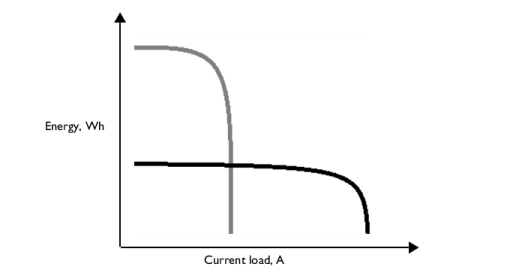
شکل 1: مقایسه خروجی های انرژی. سلول های بهینه انرژی (خاکستری) می توانند انرژی بیشتری را تامین کنند اما برای بارهای جریان کمتر. سلولهای بهینهسازی انرژی (سیاه) برای بارهای جریان بالاتر به خوبی کار میکنند، اما فقط میتوانند کسری از انرژی را تامین کنند.
این برنامه بررسی قابلیت سرعت دو طرح سلول باتری لیتیوم یون را با استفاده از رابط باتری لیتیوم یون انجام می دهد. همچنین میتوانید درباره نحوه مطالعه قابلیت نرخ با برنامه مقاومت داخلی باتری لیتیوم یون بیشتر بدانید .
تعریف مدل
این مدل برای سلول های باتری MCMB/LMO و LTO/NMC تنظیم شده است. مواد از کتابخانه مواد باتری در دسترس هستند و عمدتا تنظیمات پیش فرض انتخاب شده اند. دامنه های مدل عبارتند از:
• | الکترود متخلخل منفی: |
سلول 1) گرافیت، MCMB (گرافیت Li x C 6 ) مواد فعال و هادی الکترونیکی.
سلول 2) لیتیوم-تیتانات، مواد فعال LTO (Li 4 Ti 5 O 12 ) و هادی الکترونیکی.
• | جداکننده. |
• | الکترود متخلخل مثبت: |
سلول 1) LMO (اسپینل LiMn 2 O 4 ) مواد فعال، هادی الکترونیکی و پرکننده.
سلول 2) NMC (LiNi 1/3 Mn 1/3 Co 1/3 O 2 ) مواد فعال، هادی الکترونیکی و پرکننده.
• | الکترولیت: 1.0 M LiPF 6 در EC:DEC (1:1 وزن) |
ولتاژ قطع بالا و پایین برای MCMB/LMO به ترتیب روی 4.1 ولت و 3.3 ولت و برای LTO/NMC به ترتیب 3.3 ولت و 0.5 ولت تنظیم شده است. ولتاژهای قطع مربوط به اختلاف پتانسیل بین پتانسیل مدار باز مواد فعال الکترود مثبت و منفی در زمانی که باتری کاملاً شارژ شده یا کاملاً تخلیه می شود.
رابط باتری لیتیوم یونی شامل موارد زیر است:
• | هدایت الکترونیکی در الکترودها |
• | انتقال بار یونی در الکترودها و الکترولیت/جداکننده |
• | انتقال مواد در الکترولیت، امکان معرفی اثرات غلظت بر رسانایی یونی و پتانسیل بیش از حد غلظت |
• | انتقال مواد در ذرات کروی شکل که الکترودها را تشکیل می دهند |
• | سینتیک الکترود باتلر-ولمر با استفاده از منحنیهای تخلیه تجربی اندازهگیری شده برای پتانسیل تعادل. |
برای بررسی قابلیت نرخ، باتری از حالت شارژ کامل تخلیه و از حالت دشارژ کامل شارژ می شود. این برای بارهای جریان مختلف انجام می شود، که بر حسب نرخ C تعریف شده است و 1C بار فعلی برای تخلیه باتری کاملاً شارژ شده در 1 ساعت است. این مدل نرخ C را بر اساس ظرفیت باتری، Q B است . بنابراین برای یک باتری 12 Ah 1C برابر با 12 A است. همین تعریف در ویژگی Initial Cell Charge Distribution که در این مدل استفاده می شود، استفاده می شود. همچنین این ویژگی است که به شما امکان می دهد حالت شارژ اولیه سلول (SOC) را به عنوان ورودی مدل داشته باشید.
انرژی و توان خروجی در حین دشارژ در نمودار راگون محاسبه و بررسی می شود. یک رابط جهانی ODEs و DAEs برای محاسبه خروجی انرژی مطابق با معادله 1 استفاده می شود .
(1)
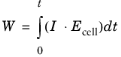
توان خروجی با تقسیم انرژی بر زمان تخلیه کل محاسبه می شود.
یک رابط رویداد نیز برای محدود کردن عملکرد باتری در ولتاژهای قطع بالا و پایین استفاده می شود.
پارامترهای باتری بیشتر و تعاریف متغیر اضافی مورد استفاده در اینجا در برنامه Lithium-Ion Battery Seed یافت می شود .
تنظیمات مطالعه
یک جارو پارامتریک که در آن بار فعلی متغیر است در مطالعه موجود گنجانده شده است.
نتایج و بحث
بارهای فعلی اعمال شده بر روی سلول 0.01C، 0.1C، 0.5C، 1C، 2C، 5C و 10C است. در زمان تخلیه، ولتاژ سلول اولیه در ولتاژ قطع بالا، 4.1 ولت، و در شارژ به ولتاژ قطع پایین، 3.3 ولت، برای سلول باتری MCMB/LMO تنظیم می شود. در شکل 2 ، ولتاژ سلول برای بارهای تخلیه برای سلول MCMB/LMO نشان داده شده است. افزایش واضح در پلاریزاسیون (افت ولتاژ) با افزایش بار مشاهده می شود. در مقایسه با منحنی ولتاژ مدار باز، استفاده از ظرفیت به طور قابل توجهی با افزایش بار کاهش می یابد.

شکل 2: ولتاژ سلول در طول بار جریان تخلیه 0.01C، 0.1C، 1C، 2C، 5C و 10C برای سلول باتری MCMB/LMO.
For the LTO/NMC battery cell, the initial cell voltage is set to the upper cutoff voltage, 3.2 V, at discharge and to the lower cutoff voltage, 0.5 V, at charge. In Figure 3, the cell voltage for the discharge loads is shown for the LTO/NMC cell. The observed increase in polarization with current load is slightly higher for this battery design. Less capacity is also discharged.
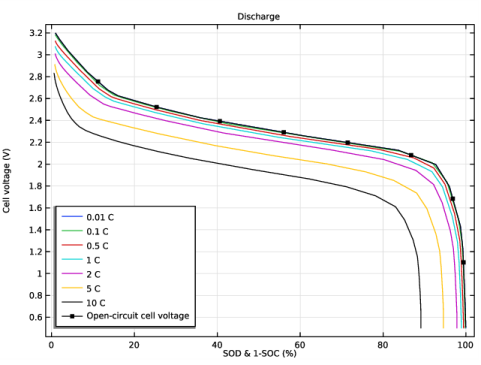
Figure 3: Cell voltage during 0.01C, 0.1C, 1C, 2C, 5C, and 10C discharge current load for the LTO/NMC battery cell.
شکل 4 یک نمودار راگون است که انرژی هر دو طرح باتری در مقابل توان خروجی را نشان می دهد. شکل طرح برای باتری ها مشخص است. با افزایش توان خروجی انرژی کمتری به دست می آید و بالعکس. اگر طراحی باتری تغییر کند، شکل طرح راگون می تواند به شدت تغییر کند. مقایسه داده های MCMB/LMO و LTO/NMC نشان می دهد که چگالی انرژی در سلول LTO/NMC به طور قابل توجهی کمتر است. این به طور عمده با ولتاژ سلول پایین سلول توضیح داده می شود ( شکل 2 و شکل 3 را ببینید ). قابلیت نرخ بهبود یافته، شیب را بیشتر به سمت راست در امتداد x تغییر می دهدمحور، همزمان با جابجایی کل منحنی به سمت پایین. سلول LTO/NMC، با وجود چگالی انرژی کمتر، قابلیت نرخ بدتری نیز دارد. تغییر نسبتاً کوچک در چگالی انرژی با بار فعلی (~ 10٪) برای هر دو سلول نشان می دهد که هر دو نسبتاً توان بهینه شده اند. برای دستیابی به قابلیت نرخ بهتر، سایر ویژگی های طراحی غیر از شیمی الکترود را می توان تغییر داد، این در برنامه مقاومت داخلی باتری لیتیوم-یون توضیح داده شده است .
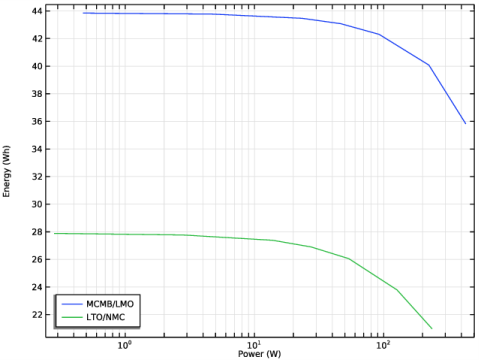
شکل 4: نمودار راگون برای سلول های باتری MCMB/LMO و LTO/NMC.
قرار دادن رفتار شارژ در چارچوب قابلیت نرخ معمولاً دشوارتر است. این برای سلول باتری MCMB/LMO در شکل 5 نشان داده شده است . پلاریزاسیون در مقایسه با تخلیه کمی بارزتر است. با این حال، قابل توجه ترین این است که ظرفیت شارژ به طور قابل توجهی کمتر از ظرفیت تخلیه شده است (پنجره SOC کمتری استفاده می شود). این عمدتا به شکل منحنی های پتانسیل مدار باز مواد فعال الکترود مربوط می شود. استفاده از ظرفیت کم معمولاً به این معنی است که ماده الکترود فعال میتواند پیکهای بار جریان متوسط تا زیاد را تحمل کند، با توجه به اینکه ولتاژ در پنجره پایداری الکترولیت قرار دارد. .
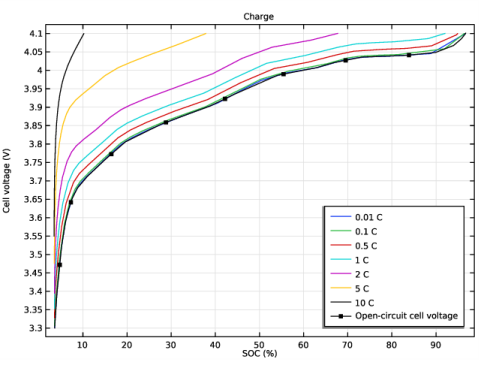
شکل 5: ولتاژ سلول در طول بار جریان شارژ 0.01C، 0.1C، 1C، 2C، 5C و 10C برای سلول باتری MCMB/LMO.
ولتاژ سلول در بار شارژ برای سلول LTO/NMC در شکل 6 نشان داده شده است . ظرفیت شارژ نیز کمتر از ظرفیت تخلیه برای این طراحی سلول است، با این حال، قطبش در همان مقدار تخلیه است.
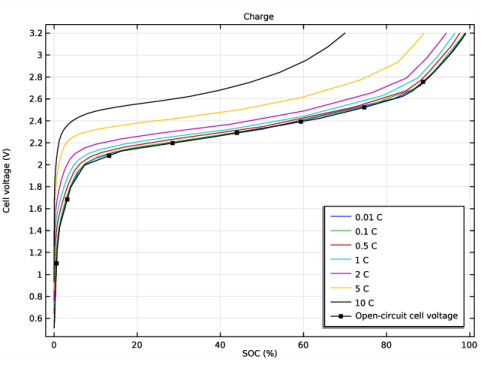
شکل 6: ولتاژ سلول در طول بار جریان شارژ 0.01C، 0.1C، 1C، 2C، 5C و 10C برای سلول باتری LTO/NMC.
مسیر کتابخانه برنامه: Battery_Design_Module/Batteries,_Lithium-ion/li_battery_rate_capability
دستورالعمل های مدل سازی
کتابخانه های کاربردی
1 | از منوی File ، Application Libraries را انتخاب کنید . |
2 | در پنجره Application Libraries ، Battery Design Module>Batteries، Lithium-Ion>li_battery_seed را در درخت انتخاب کنید . |
3 |
تعاریف جهانی
پارامترهایی را برای کنترل نرخ C و همچنین ولتاژهای قطع بالا و پایین برای سلول باتری اضافه کنید.
پارامترهای 1
1 | در پنجره Model Builder ، در قسمت Global Definitions روی Parameters 1 کلیک کنید . |
2 | در پنجره تنظیمات برای پارامترها ، بخش پارامترها را پیدا کنید . |
3 | در جدول تنظیمات زیر را وارد کنید: |
نام | اصطلاح | ارزش | شرح |
آ | 1 | 1 | ضریب C برای محاسبه نرخ C |
Ecell_up | 4.1 [V] | 4.1 V | ولتاژ قطع بالا |
Ecell_low | 3.3 [V] | 3.3 V | ولتاژ قطع کمتر |
همچنین مقدار پارامتر Ecell_init را به صورت زیر تغییر دهید:
4 | در جدول تنظیمات زیر را وارد کنید: |
نام | اصطلاح | ارزش | شرح |
Ecell_heat | if (a>0، Ecell_low، Ecell_up) | 3.3 V | ولتاژ سلول اولیه |
تعاریف (COMP1)
متغیرها را از یک فایل متنی بارگیری کنید.
متغیرهای 1
1 | در پنجره Model Builder ، در قسمت Component 1 (comp1) روی Definitions کلیک راست کرده و Variables را انتخاب کنید . |
2 | در پنجره تنظیمات برای متغیرها ، بخش متغیرها را پیدا کنید . |
3 |
4 | به پوشه Application Libraries مدل بروید و روی فایل li_battery_management_variables.txt دوبار کلیک کنید . |
باتری لیتیوم یونی (LIION)
جریان الکترود – نرخ بار فعلی
1 | در پنجره Model Builder ، در قسمت Component 1 (comp1)>Lithium-Ion Battery (lion) روی Electrode Current 1 کلیک کنید . |
2 | در پنجره تنظیمات برای جریان الکترود ، در قسمت نوشتار برچسب ، Electrode Current -Current Load Rates را تایپ کنید . |
3 | قسمت Electrode Current را پیدا کنید . در قسمت I s,total text، liion.I_1C*a را تایپ کنید . |
الکترود متخلخل 1
در گرههای میانافزایی ذرات ویژگیهای الکترود متخلخل ، فعال کردن مونتاژ سریع در گزینه بعد ذرات مفید است. این گزینه یک روش جایگزین را برای مونتاژ معادله انتشار در بعد ذره فعال می کند، که معمولاً زمان محاسبه را برای مدل های 1 بعدی کاهش می دهد. توجه داشته باشید که همان معادلات انتشار بدون توجه به روش مونتاژ حل می شود. علاوه بر این، چگالی جریان تبادل مرجع را برای سینتیک الکترود در گرههای واکنش الکترود متخلخل مشخص کنید .
درهم آمیختگی ذرات 1
1 | در پنجره Model Builder ، گره Porous Electrode 1 را گسترش دهید ، سپس روی Particle Intercalation 1 کلیک کنید . |
2 | در پنجره Settings for Particle Intercalation ، کلیک کنید تا قسمت Particle Discretization گسترش یابد . |
3 | کادر بررسی Fast assembly in particle dimension را انتخاب کنید . |
واکنش الکترود متخلخل 1
1 | در پنجره Model Builder ، روی Porous Electrode Reaction 1 کلیک کنید . |
2 | در پنجره تنظیمات برای واکنش الکترود متخلخل ، بخش سینتیک الکترود را پیدا کنید . |
3 | در قسمت متن i 0,ref ( T ) i0ref_neg را تایپ کنید . |
درهم آمیختگی ذرات 1
1 | در پنجره Model Builder ، گره Porous Electrode 2 را گسترش دهید ، سپس روی Particle Intercalation 1 کلیک کنید . |
2 | در پنجره Settings for Particle Intercalation ، قسمت Particle Discretization را پیدا کنید . |
3 | کادر بررسی Fast assembly in particle dimension را انتخاب کنید . |
واکنش الکترود متخلخل 1
1 | در پنجره Model Builder ، روی Porous Electrode Reaction 1 کلیک کنید . |
2 | در پنجره تنظیمات برای واکنش الکترود متخلخل ، بخش سینتیک الکترود را پیدا کنید . |
3 | در قسمت متن i 0,ref ( T ) i0ref_pos را تایپ کنید . |
جزء 1 (COMP1)
برای بررسی قابلیت نرخ یک معادله جهانی که انرژی تجمعی را محاسبه می کند تنظیم شده است.
فیزیک را اضافه کنید
1 | در نوار ابزار Home ، روی |
2 | به پنجره Add Physics بروید . |
3 | در درخت، Mathematics>ODE and DAE Interfaces>Global ODEs and DAEs (ge) را انتخاب کنید . |
4 | روی Add to Component 1 در نوار ابزار پنجره کلیک کنید . |
انرژی تجمعی
در پنجره تنظیمات برای ODEs و DAEهای جهانی ، انرژی تجمعی را در قسمت متن برچسب تایپ کنید .
معادلات جهانی 1
1 | در پنجره Model Builder ، در قسمت Component 1 (comp1)>Cumulative Energy (ge) روی معادلات جهانی 1 کلیک کنید . |
2 | در پنجره تنظیمات برای معادلات جهانی ، بخش معادلات جهانی را پیدا کنید . |
3 | در جدول تنظیمات زیر را وارد کنید: |
نام | F(U,UT,UTT,T) (1) | مقدار اولیه (U_0) (1) | مقدار اولیه (U_T0) (1/S) | شرح |
دبلیو | Wt-abs(pos_cc(liion.Its_ec1))*Ecell | 0 | 0 |
4 | قسمت Units را پیدا کنید . |
5 | در جدول کمیت متغیر وابسته ، تنظیمات زیر را وارد کنید: |
کمیت متغیر وابسته | واحد |
واحد سفارشی | A*V*s |
6 |
7 | در جدول مقدار واژه منبع ، تنظیمات زیر را وارد کنید: |
مقدار اصطلاح منبع | واحد |
واحد سفارشی | A*V |
جزء 1 (COMP1)
برای کنترل ولتاژهای قطع، یک رابط رویداد اضافه کنید.
فیزیک را اضافه کنید
1 | به پنجره Add Physics بروید . |
2 | در درخت، Mathematics>ODE و DAE Interfaces>Events (ev) را انتخاب کنید . |
3 | روی Add to Component 1 در نوار ابزار پنجره کلیک کنید . |
4 | در نوار ابزار Home ، روی |
رویدادها (EV)
رویداد ضمنی 1
قطع در هنگام شارژ را تعریف کنید، STOP_CH .
1 | روی Component 1 (comp1)> Events (ev) کلیک راست کرده و Implicit Event را انتخاب کنید . |
2 | در پنجره تنظیمات برای رویداد ضمنی ، بخش شرایط رویداد را پیدا کنید . |
3 | در قسمت متن شرط ، STOP_CH>0 را تایپ کنید . |
رویداد ضمنی 2
برش در هنگام تخلیه را تعریف کنید، STOP_DCH .
1 | در نوار ابزار فیزیک ، روی |
2 | در پنجره تنظیمات برای رویداد ضمنی ، بخش شرایط رویداد را پیدا کنید . |
3 | در قسمت متن شرط ، STOP_DCH>0 را تایپ کنید . |
کشورهای شاخص 1
مقادیر ولتاژ سلول، Ecell را برای قطع ها تعریف کنید.
1 | در نوار ابزار فیزیک ، روی |
2 | در پنجره تنظیمات برای وضعیت های شاخص ، بخش متغیرهای شاخص را پیدا کنید . |
3 | در جدول تنظیمات زیر را وارد کنید: |
نام | G(V,VT,VTT,T) | مقدار اولیه (U0) | شرح |
STOP_DCH | Ecell_low-comp1.Ecell | 0 | |
STOP_CH | comp1.Ecell-Ecell_up | 0 |
مطالعه 1
با افزودن یک جابجایی پارامتری به گره Study شروع کنید.
برای بررسی چندین بار جریان، از تعدادی ولتاژ اولیه بالا با جریان تخلیه و تعدادی ولتاژ اولیه کم با جریان شارژ استفاده کنید. ولتاژها و بارهای جریان در یک فایل متنی موجود است.
جاروی پارامتریک
1 | در نوار ابزار مطالعه ، روی |
2 | در پنجره تنظیمات برای جابجایی پارامتری ، بخش تنظیمات مطالعه را پیدا کنید . |
3 |
4 | به پوشه Application Libraries مدل بروید و روی فایل li_battery_rate_capability_parametric_sweep.txt دوبار کلیک کنید . |
مرحله 1: راه اندازی توزیع فعلی
در اولین مرحله مطالعه، رابط های رویدادها و چگالی انرژی تجمعی را خاموش کنید.
1 | در پنجره Model Builder ، روی Step 1: Current Distribution Initialization کلیک کنید . |
2 | در پنجره تنظیمات برای راهاندازی توزیع فعلی ، بخش انتخاب فیزیک و متغیرها را پیدا کنید . |
3 | در جدول، کادرهای حل برای انرژی تجمعی (ge) و رویدادها (ev) را پاک کنید . |
مرحله 2: وابسته به زمان
زمان هایی را که مدل باید حل شود را در مرحله مطالعه وابسته به زمان (دوم) وارد کنید.
1 | در پنجره Model Builder ، روی Step 2: Time Dependent کلیک کنید . |
2 | در پنجره تنظیمات مربوط به زمان وابسته ، قسمت تنظیمات مطالعه را پیدا کنید . |
3 | در فیلد متنی بار خروجی ، 0 500000 را تایپ کنید . |
راه حل 1 (sol1)
تنظیمات وابسته به زمان زیر را برای سرعت بخشیدن به شبیه سازی و ذخیره راه حل انتخاب کنید.
1 | در نوار ابزار مطالعه ، روی |
گام های واقعی انجام شده توسط حل کننده را ذخیره کنید تا مطمئن شوید که تغییرات ولتاژ شدید ناگهانی را ثبت می کند.
2 | در پنجره Model Builder ، گره Solution 1 (sol1) را گسترش دهید ، سپس روی Time-Dependent Solver 1 کلیک کنید . |
3 | در پنجره تنظیمات برای حل وابسته به زمان ، بخش عمومی را پیدا کنید . |
4 | از لیست Times to store ، Steps taken by solver را انتخاب کنید . |
فقط در هر مرحله سوم ذخیره کنید. این باعث کاهش حجم فایل و نتیجه آن می شود.
5 | در فیلد متنی Store every Nth step ، 3 را تایپ کنید . |
6 | برای گسترش بخش Time Steping کلیک کنید . کادر مرحله اولیه را انتخاب کنید . |
7 | در قسمت متن تحمل رویداد ، 1e-3 را تایپ کنید . |
8 | چک باکس Nonlinear controller را انتخاب کنید . |
9 | برای گسترش بخش Output کلیک کنید . روی Study 1>Solver Configurations>Solution 1 (sol1)>Time-Dependent Solver 1 کلیک راست کرده و Stop Condition را انتخاب کنید . |
یک شرط توقف تعریف شده توسط رابط رویدادها اضافه کنید.
10 | در پنجره تنظیمات برای وضعیت توقف ، قسمت توقف رویدادها را پیدا کنید . |
11 | در جدول، چک باکس های Active را برای رویدادها (ev)/Implicit Event 1 و Events (ev)/Implicit Event 2 انتخاب کنید . |
12 | قسمت Output at Stop را پیدا کنید . کادر بررسی Add warning را پاک کنید . |
مش 1
1 | در پنجره Model Builder ، در قسمت Component 1 (comp1) روی Mesh 1 کلیک کنید . |
2 | در پنجره تنظیمات مش ، بخش Sequence Type را پیدا کنید . |
3 | از لیست، مش کنترل شده توسط کاربر را انتخاب کنید . |
سایز 1
1 | در پنجره Model Builder ، در قسمت Component 1 (comp1)>Mesh 1 روی Size 1 کلیک کنید . |
2 | در پنجره تنظیمات برای اندازه ، قسمت اندازه عنصر را پیدا کنید . |
3 | از لیست از پیش تعریف شده ، Extremely fine را انتخاب کنید . |
4 |
مطالعه 1
1 | در پنجره Model Builder ، روی Study 1 کلیک کنید . |
2 | در پنجره تنظیمات برای مطالعه ، قسمت تنظیمات مطالعه را پیدا کنید . |
3 | تیک Generate defaults defaults را پاک کنید . |
4 | چک باکس Generate convergence plots را پاک کنید . |
5 | در نوار ابزار مطالعه ، |
راه حل های پارامتریک 1 (sol3)
در پنجره Model Builder ، در قسمت Study 1>Solver Configurations روی Parametric Solutions 1 (sol3) کلیک راست کرده و Solution>Copy را انتخاب کنید .
راه حل های پارامتریک کپی شده MCMB/LMO
1 | در پنجره Model Builder ، در قسمت Study 1>Solver Configurations روی Parametric Solutions 1 – Copy 1 (sol18) کلیک کنید . |
2 | در پنجره تنظیمات راه حل ، Copied Parametric Solutions MCMB/LMO را در قسمت نوشتار Label تایپ کنید . |
نتایج
تخلیه ولتاژ سلول MCMB/LMO
1 | در نوار ابزار صفحه اصلی ، روی |
2 | در پنجره تنظیمات برای گروه طرح 1 بعدی ، ولتاژ سلول تخلیه MCMB/LMO را در قسمت نوشتار برچسب تایپ کنید . |
3 | قسمت Data را پیدا کنید . از لیست Dataset ، None را انتخاب کنید . |
4 | برای گسترش بخش عنوان کلیک کنید . از لیست نوع عنوان ، دستی را انتخاب کنید . |
5 | در قسمت متن عنوان ، Discharge را تایپ کنید . |
6 | قسمت Plot Settings را پیدا کنید . |
7 | چک باکس x-axis label را انتخاب کنید . در قسمت متن مرتبط، SOD & 1-SOC (%) را تایپ کنید . |
8 | کادر بررسی برچسب محور y را انتخاب کنید . در قسمت متن مرتبط، Cell voltage (V) را تایپ کنید . |
9 | قسمت Legend را پیدا کنید . از لیست موقعیت ، پایین سمت چپ را انتخاب کنید . |
جهانی 1
1 | روی Cell Voltages Discharge MCMB/LMO کلیک راست کرده و Global را انتخاب کنید . |
2 | در پنجره تنظیمات برای جهانی ، بخش داده را پیدا کنید . |
3 | از فهرست مجموعه داده ها ، Study 1/Copied Parametric Solutions MCMB/LMO (sol18) را انتخاب کنید . |
4 | از لیست انتخاب پارامتر (a) ، از لیست را انتخاب کنید . |
5 | در لیست مقادیر پارامتر (a (C)) ، -0.01 ، -0.1 ، -0.5 ، -1 ، -2 ، -5 و -10 را انتخاب کنید . |
6 | روی Replace Expression در گوشه سمت راست بالای بخش y-Axis Data کلیک کنید . از منو، Component 1 (comp1)>Definitions>Variables>Ecell – Battery cell voltage – V را انتخاب کنید . |
7 | قسمت x-Axis Data را پیدا کنید . از فهرست داده های منبع محور ، Inner solutions را انتخاب کنید . |
8 | از لیست Parameter ، Expression را انتخاب کنید . |
9 | در قسمت Expression text، (1-SOCcell)*100 را تایپ کنید . |
10 | برای گسترش بخش Legends کلیک کنید . از لیست Legends ، ارزیابی شده را انتخاب کنید . |
11 | در قسمت متن Legend ، eval(-a) C را تایپ کنید . |
جهانی 2
1 | در پنجره Model Builder ، روی Cell Voltages Discharge MCMB/LMO کلیک راست کرده و Global را انتخاب کنید . |
2 | در پنجره تنظیمات برای جهانی ، بخش داده را پیدا کنید . |
3 | از فهرست مجموعه داده ها ، Study 1/Copied Parametric Solutions MCMB/LMO (sol18) را انتخاب کنید . |
4 | از لیست انتخاب پارامتر (a) ، First را انتخاب کنید . |
5 | روی Replace Expression در گوشه سمت راست بالای بخش y-Axis Data کلیک کنید . از منو، Component 1 (comp1)>Definitions>Variables>EOCVcell – Open-Circuit voltage , coulombic – V را انتخاب کنید . |
6 | قسمت x-Axis Data را پیدا کنید . از فهرست داده های منبع محور ، Inner solutions را انتخاب کنید . |
7 | از لیست Parameter ، Expression را انتخاب کنید . |
8 | در قسمت Expression text، (1-SOCcell)*100 را تایپ کنید . |
9 | برای گسترش بخش Coloring and Style کلیک کنید . از لیست رنگ ، سیاه را انتخاب کنید . |
10 | زیربخش نشانگرهای خط را پیدا کنید . از لیست نشانگر ، نقطه را انتخاب کنید . |
11 | از لیست موقعیت یابی ، Interpolated را انتخاب کنید . |
12 | قسمت Legends را پیدا کنید . از فهرست Legends ، Manual را انتخاب کنید . |
13 | در جدول تنظیمات زیر را وارد کنید: |
افسانه ها |
ولتاژ سلول مدار باز |
14 | در نوار ابزار Cell Voltages Discharge MCMB/LMO ، روی |
ارزیابی جهانی 2
یک نمودار راگون به صورت زیر ایجاد کنید:
1 | در نوار ابزار نتایج ، روی ارزیابی |
2 | در پنجره تنظیمات برای ارزیابی جهانی ، بخش داده را پیدا کنید . |
3 | از فهرست مجموعه داده ، مطالعه 1/ راه حل های پارامتریک 1 (sol3) را انتخاب کنید . |
4 | از لیست انتخاب پارامتر (a) ، دستی را انتخاب کنید . |
5 | در قسمت متنی شاخصهای پارامتر (1-14) ، محدوده (1،1،7) را تایپ کنید . |
6 | از لیست انتخاب زمان ، آخرین را انتخاب کنید . |
7 | قسمت Expressions را پیدا کنید . در جدول تنظیمات زیر را وارد کنید: |
اصطلاح | واحد | شرح |
دبلیو | W*h | انرژی |
W/t | دبلیو | قدرت |
8 |
طرح راگون
1 | در نوار ابزار نتایج ، روی |
2 | در پنجره Settings for 1D Plot Group ، Ragone Plot را در قسمت نوشتار Label تایپ کنید . |
3 | قسمت عنوان را پیدا کنید . از لیست نوع عنوان ، هیچکدام را انتخاب کنید . |
4 | قسمت Plot Settings را پیدا کنید . |
5 | چک باکس x-axis label را انتخاب کنید . در قسمت متن مرتبط، Power (W) را تایپ کنید . |
6 | کادر بررسی برچسب محور y را انتخاب کنید . در قسمت متن مربوطه، Energy (Wh) را تایپ کنید . |
7 | قسمت Axis را پیدا کنید . کادر بررسی مقیاس گزارش محور x را انتخاب کنید . |
نمودار جدول 1
1 | روی Ragone Plot کلیک راست کرده و Table Graph را انتخاب کنید . |
2 | در پنجره تنظیمات برای نمودار جدول ، بخش داده را پیدا کنید . |
3 | از لیست جدول ، جدول 2 را انتخاب کنید . |
4 | از لیست داده های محور x ، Power (W) را انتخاب کنید . |
5 | از فهرست ستونهای Plot ، Manual را انتخاب کنید . |
6 | در لیست ستون ها ، انرژی (W*h) را انتخاب کنید . |
7 | برای گسترش بخش Legends کلیک کنید . تیک Show legends را انتخاب کنید . |
8 | از فهرست Legends ، Manual را انتخاب کنید . |
9 | در جدول تنظیمات زیر را وارد کنید: |
افسانه ها |
MCMB/LMO |
10 | در نوار ابزار Ragone Plot ، روی |
تعاریف جهانی
سلول MCMB/LMO را در مقابل سلول LTO/NMC محک بزنید.
دو ماده را از کتابخانه مواد باتری اضافه کنید.
مواد را اضافه کنید
1 | در نوار ابزار Home ، روی |
2 | به پنجره Add Material بروید . |
3 | در درخت، Battery>Electrodes>LTO, Li4Ti5O12 (منفی، باتری Li-ion ) را انتخاب کنید . |
4 | روی انتهای سمت راست دکمه تقسیم Add to Component در نوار ابزار پنجره کلیک کنید. |
5 | از منو، Add to Global Materials را انتخاب کنید . |
6 | در درخت، Battery>Electrodes>NMC 111, LiNi0.33Mn0.33Co0.33O2 (مثبت، باتری لیتیوم یونی ) را انتخاب کنید . |
7 | روی انتهای سمت راست دکمه تقسیم Add to Component در نوار ابزار پنجره کلیک کنید. |
8 | از منو، Add to Global Materials را انتخاب کنید . |
9 | در نوار ابزار Home ، روی |
مواد
Material Link 2 (matlnk2)
1 | در پنجره Model Builder ، گره Component 1 (comp1)>Materials را گسترش دهید ، سپس روی Material Link 2 (matlnk2) کلیک کنید . |
2 | در پنجره تنظیمات برای Material Link ، قسمت تنظیمات پیوند را پیدا کنید . |
3 | از لیست مواد ، LTO، Li4Ti5O12 (منفی، باتری لیتیوم یونی ) (mat4) را انتخاب کنید . |
Material Link 3 (matlnk3)
1 | در پنجره Model Builder ، روی Material Link 3 (matlnk3) کلیک کنید . |
2 | در پنجره تنظیمات برای Material Link ، قسمت تنظیمات پیوند را پیدا کنید . |
3 | از لیست مواد ، NMC 111، LiNi0.33Mn0.33Co0.33O2 (مثبت، باتری لیتیوم یونی ) (mat5) را انتخاب کنید . |
تعاریف جهانی
ولتاژ قطع بالا و پایین را با شیمی جدید تنظیم کنید.
پارامترهای 1
1 | در پنجره Model Builder ، در قسمت Global Definitions روی Parameters 1 کلیک کنید . |
2 | در پنجره تنظیمات برای پارامترها ، بخش پارامترها را پیدا کنید . |
3 | در جدول تنظیمات زیر را وارد کنید: |
نام | اصطلاح | ارزش | شرح |
Ecell_up | 3.2 [V] | 3.2 V | ولتاژ قطع بالا |
Ecell_low | 0.5 [V] | 0.5 V | ولتاژ قطع کمتر |
باتری لیتیوم یونی (LIION)
توزیع اولیه شارژ سلولی 1
مواد الکترود LTO منفی باعث تشکیل لایه SEI مشخص نمی شود. این بدان معنی است که اتلاف لیتیوم قابل چرخش در مونتاژ و الکترود منفی اضافی را می توان هر دو روی صفر تنظیم کرد.
1 | در پنجره Model Builder ، در قسمت Component 1 (comp1)>Lithium-Ion Battery (lion) روی Initial Cell Charge Distribution 1 کلیک کنید . |
2 | در پنجره تنظیمات برای توزیع اولیه شارژ سلولی ، بخش تعادل الکترود سلول باتری را پیدا کنید . |
3 | در قسمت متن f host,neg,ex عدد 0 را تایپ کنید . |
4 | در قسمت f cycl,loss text، عدد 0 را تایپ کنید . |
مطالعه 1
در نوار ابزار صفحه اصلی ،  روی محاسبه کلیک کنید .
روی محاسبه کلیک کنید .
نتایج
تخلیه ولتاژ سلول LTO/NMC
1 | در پنجره Model Builder ، روی Cell Voltages Discharge MCMB/LMO کلیک راست کرده و Duplicate را انتخاب کنید . |
2 | در پنجره تنظیمات برای گروه طرح 1 بعدی ، ولتاژ سلول تخلیه LTO/NMC را در قسمت نوشتار برچسب تایپ کنید . |
جهانی 1
1 | در پنجره Model Builder ، گره Cell Voltages Discharge LTO/NMC را گسترش دهید ، سپس روی Global 1 کلیک کنید . |
2 | در پنجره تنظیمات برای جهانی ، بخش داده را پیدا کنید . |
3 | از فهرست مجموعه داده ، مطالعه 1/ راه حل های پارامتریک 1 (sol3) را انتخاب کنید . |
جهانی 2
1 | در پنجره Model Builder ، روی Global 2 کلیک کنید . |
2 | در پنجره تنظیمات برای جهانی ، بخش داده را پیدا کنید . |
3 | از فهرست مجموعه داده ، مطالعه 1/ راه حل های پارامتریک 1 (sol3) را انتخاب کنید . |
4 | در نوار ابزار Cell Voltages Discharge LTO/NMC ، روی |
ارزیابی جهانی 2
طرح راگون را به صورت زیر به روز کنید:
در پنجره Model Builder ، در Results>Derived Values روی Global Evaluation 2 کلیک راست کرده و Evaluate>New Table را انتخاب کنید .
نمودار جدول 2
1 | در پنجره Model Builder ، در Results>Ragone Plot روی Table Graph 1 کلیک راست کرده و Duplicate را انتخاب کنید . |
2 | در پنجره تنظیمات برای نمودار جدول ، بخش داده را پیدا کنید . |
3 | از لیست جدول ، جدول 3 را انتخاب کنید . |
4 | قسمت Legends را پیدا کنید . در جدول تنظیمات زیر را وارد کنید: |
افسانه ها |
LTO/NMC |
5 | در نوار ابزار Ragone Plot ، روی |
طرح راگون
1 | در پنجره Model Builder ، روی Ragone Plot کلیک کنید . |
2 | در پنجره تنظیمات برای گروه طرح 1 بعدی ، قسمت Legend را پیدا کنید . |
3 | از لیست موقعیت ، پایین سمت چپ را انتخاب کنید . |
4 | در نوار ابزار Ragone Plot ، روی |
ولتاژ سلول MCMB/LMO را شارژ می کند
1 | در پنجره Model Builder ، روی Cell Voltages Discharge MCMB/LMO کلیک راست کرده و Duplicate را انتخاب کنید . |
2 | در پنجره تنظیمات برای گروه طرح 1 بعدی ، ولتاژ سلول شارژ MCMB/LMO را در قسمت نوشتار برچسب تایپ کنید . |
3 | قسمت عنوان را پیدا کنید . در قسمت متن عنوان ، Charge را تایپ کنید . |
4 | قسمت Plot Settings را پیدا کنید . در قسمت متن برچسب محور x ، SOC (%) را تایپ کنید . |
جهانی 1
1 | در پنجره Model Builder ، گره Cell Voltages Charge MCMB/LMO را گسترش دهید ، سپس روی Global 1 کلیک کنید . |
2 | در پنجره تنظیمات برای جهانی ، بخش داده را پیدا کنید . |
3 | در لیست مقادیر پارامتر (a (C)) ، 0.01 ، 0.1 ، 0.5 ، 1 ، 2 ، 5 و 10 را انتخاب کنید . |
4 | قسمت x-Axis Data را پیدا کنید . در قسمت متن Expression ، SOCcell*100 را تایپ کنید . |
5 | قسمت Legends را پیدا کنید . در قسمت متن Legend ، eval(a) C را تایپ کنید . |
جهانی 2
1 | در پنجره Model Builder ، روی Global 2 کلیک کنید . |
2 | در پنجره تنظیمات برای جهانی ، بخش x-Axis Data را پیدا کنید . |
3 | در قسمت متن Expression ، SOCcell*100 را تایپ کنید . |
ولتاژ سلول MCMB/LMO را شارژ می کند
1 | در پنجره Model Builder ، روی Cell Voltages Charge MCMB/LMO کلیک کنید . |
2 | در پنجره تنظیمات برای گروه طرح 1 بعدی ، قسمت Legend را پیدا کنید . |
3 | از لیست موقعیت ، پایین سمت راست را انتخاب کنید . |
4 | در نوار ابزار Cell Voltages Charge MCMB/LMO ، روی |
شارژ ولتاژ سلول LTO/NMC
1 | روی Cell Voltages Charge MCMB/LMO کلیک راست کرده و Duplicate را انتخاب کنید . |
2 | در پنجره تنظیمات برای گروه طرح 1 بعدی ، ولتاژ سلول شارژ LTO/NMC را در قسمت نوشتار برچسب تایپ کنید . |
جهانی 1
1 | در پنجره Model Builder ، گره Cell Voltages Charge LTO/NMC را گسترش دهید ، سپس روی Global 1 کلیک کنید . |
2 | در پنجره تنظیمات برای جهانی ، بخش داده را پیدا کنید . |
3 | از فهرست مجموعه داده ، مطالعه 1/ راه حل های پارامتریک 1 (sol3) را انتخاب کنید . |
جهانی 2
1 | در پنجره Model Builder ، روی Global 2 کلیک کنید . |
2 | در پنجره تنظیمات برای جهانی ، بخش داده را پیدا کنید . |
3 | از فهرست مجموعه داده ، مطالعه 1/ راه حل های پارامتریک 1 (sol3) را انتخاب کنید . |
4 | در نوار ابزار Cell Voltages Charge LTO/NMC ، روی |




